Notes este o aplicație simplă, open-source, pentru luarea de note pentru Linux. Aplicația este open-source și se concentrează pe oferirea utilizatorilor un loc în care să noteze gânduri, idei rapide etc. Aplicația este doar text, iar utilizatorii nu pot încărca fișiere multimedia așa cum fac în alte aplicații de luare de note, cum ar fi Google Keep, Evernote, QOwnNotes și altele. Cu toate acestea, merită verificat pentru cei care au nevoie de o aplicație de bază pentru luarea de note pe desktopul Linux. Iată cum se instalează Notes pe Linux.
Instrucțiuni Ubuntu
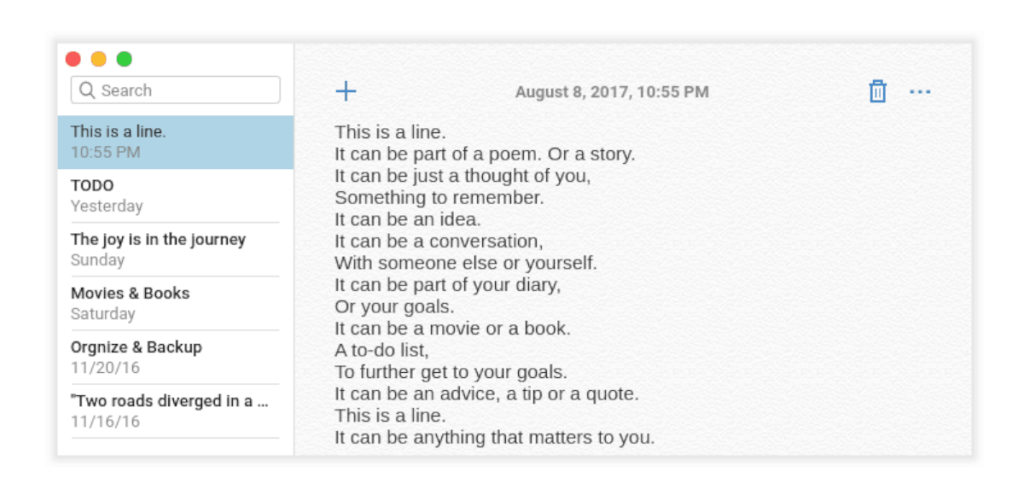
Aplicația Notes pentru Ubuntu Linux are suport pentru o mulțime de versiuni recente ale sistemului de operare, începând cu Ubuntu 14.04, mergând până la Ubuntu 17.04. Lipsa actualizărilor recente prezintă o problemă, deoarece cele mai noi versiuni ale Ubuntu sunt la 18.04 și, respectiv, 19.04. Din fericire, versiunea 17.04 a Notes funcționează bine pe sistemele Ubuntu moderne.
Pentru a începe instalarea pe Ubuntu, deschideți o fereastră de terminal apăsând Ctrl + Alt + T sau Ctrl + Shift + T de pe tastatură. Apoi, odată ce linia de comandă este deschisă, utilizați instrumentul de descărcare wget pentru a prelua versiunea 17.04 a Notes pentru computerul dumneavoastră Ubuntu.
wget https://github.com/nuttyartist/notes/releases/download/v1.0.0/notes_1.0.0_amd64-zesty.deb
După ce descărcarea este finalizată, utilizați comanda dpkg pentru a instala programul.
sudo dpkg -i notes_1.0.0_amd64-zesty.deb
Odată ce comanda dpkg se termină, vor apărea unele probleme de dependență. Pentru a le remedia, urmați ghidul nostru despre cum să corectați problemele de dependență pe Ubuntu Linux .
Instrucțiuni Debian
Dezvoltatorul Notes nu acceptă în mod explicit Debian și nu există un buton Debian independent pe pagina de descărcare. Acestea fiind spuse, Ubuntu și Debian sunt foarte asemănătoare, așa că pachetele ar trebui să funcționeze bine.
Pentru a începe instalarea Notes pe Debian, deschideți o fereastră de terminal apăsând combinația de tastaturi Ctrl + Alt + T sau Ctrl + Shift + T . De acolo, utilizați instrumentul de descărcare wget pentru a prelua pachetul Notes DEB.
Notă: cei de pe Debian 9, descarcă pachetul Ubuntu 16.04 legat aici , mai degrabă decât comanda de descărcare de mai jos.
wget https://github.com/nuttyartist/notes/releases/download/v1.0.0/notes_1.0.0_amd64-zesty.deb
Acum că pachetul DEB s-a terminat de descărcat, utilizați următoarea comandă dpkg pentru a configura aplicația Notes pe computerul dumneavoastră Debian.
sudo dpkg -i notes_1.0.0_amd64-zesty.deb
Când instalarea pachetului este completă, Debian va întâlni câteva erori de dependență. Aceste probleme pot fi corectate rapid urmând informațiile din ghidul nostru despre cum să remediați problemele de dependență pe Debian Linux .
Instrucțiuni Arch Linux
Ca și în cazul majorității aplicațiilor terțe disponibile pe Arch Linux, Notes este distribuit pe Arch prin AUR. Pentru a face Notes să funcționeze pe computerul dvs. Arch, începeți prin a lansa o fereastră de terminal. Apoi, utilizați managerul de pachete Pacman pentru a instala Git și Base-devel.
sudo pacman -S git base-devel
După ce instalați Git și Base-devel sunt instalate pe Arch Linux, este timpul să utilizați AUR pentru a obține cel mai recent instantaneu al Notes. Folosind comanda git clone de mai jos, începeți procesul de descărcare.
git clone https://aur.archlinux.org/notes.git
Instantaneul este descărcat pe computerul dvs. Arch Linux. Apoi, este timpul să instalați pachetul Qt5-base, deoarece este o dependență critică în timpul construirii. Fără el, aplicația Notes nu va reuși să se creeze corect. Folosind următoarea comandă Pacman , configurați Qt5-base.
sudo pacman -S qt5-base
După instalarea Qt5-base, mutați sesiunea terminalului în directorul „note” folosind comanda CD .
note de cd
În interiorul folderului „note”, rulați comanda makepkg pentru a începe procesul de construire pentru Note. Rețineți că acesta este un pachet AUR și pot apărea probleme. Asigurați-vă că verificați comentariile paginii Note AUR pentru îndrumare dacă aveți probleme.
makepkg -sri
Fedora/OpenSUSE
În prezent, nu există niciun pachet RPM oficial pentru Fedora Linux sau OpenSUSE. Deci, dacă utilizați oricare dintre aceste sisteme de operare, va trebui să urmați instrucțiunile pachetului AppImage sau Snap.
Snap instrucțiuni
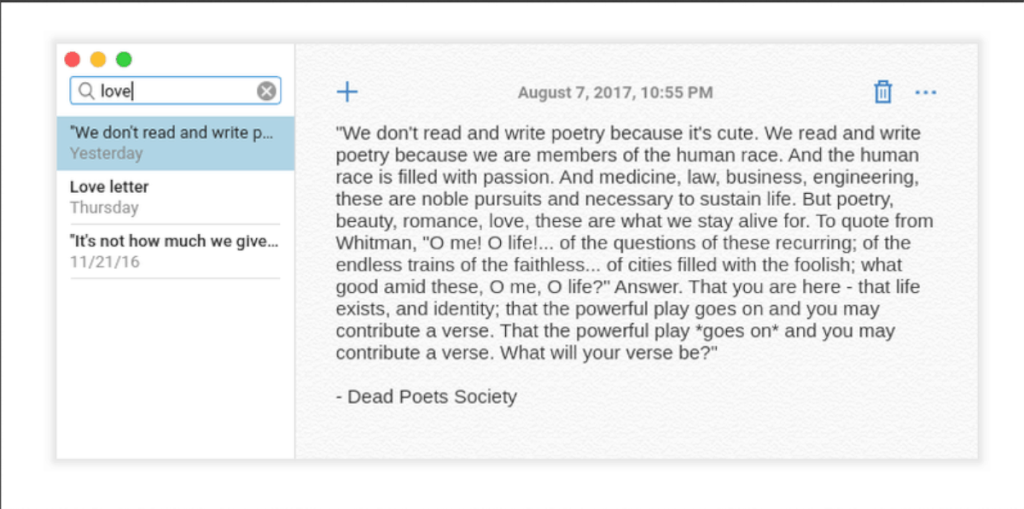
Aplicația Notes se află în Snap Store, ceea ce înseamnă că, chiar dacă sistemul dvs. de operare nu este listat pe pagina de descărcare Notes , este posibil să rulați aplicația, atâta timp cât timpul de execuție Snapd este acceptat pe sistemul de operare Linux.
Pentru a începe instalarea pentru lansarea Snap a Notes, activați runtimeul Snapd urmând ghidul nostru de aici . Odată ce Snapd este pornit și rulează, deschideți o fereastră de terminal apăsând Ctrl + Alt + T sau Ctrl + Shift + T . Apoi, introduceți comanda de mai jos pentru a instala aplicația.
Note de instalare sudo snap
Instrucțiuni AppImage
Există o versiune AppImage a Notes, ceea ce înseamnă că indiferent de distribuția pe care o utilizați, aplicația va rula pe ea. Formatul AppImage este perfect pentru cei care rulează o distribuție Linux care nu are suport de la dezvoltator și nu are suport oficial Snap.
Pentru a obține Note pentru AppImage, rulați comenzile de mai jos.
mkdir -p ~/AppImages cd ~/AppImages wget https://github.com/nuttyartist/notes/releases/download/v1.0.0/notes_1.0.0_amd64.AppImage
sudo chmod +x notes_1.0.0_amd64.AppImage
În cele din urmă, rulați versiunea AppImage a Notes rulând următoarea comandă.
./notes_1.0.0_amd64.AppImage

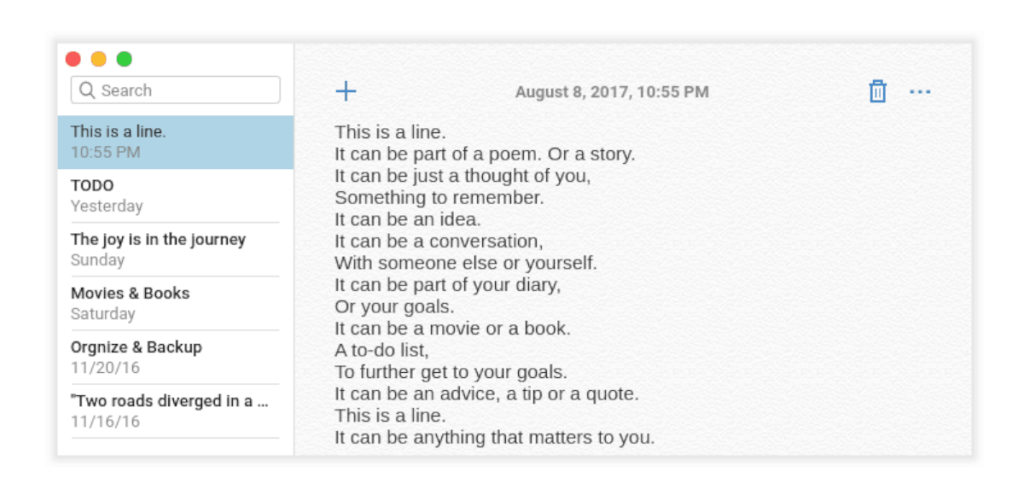
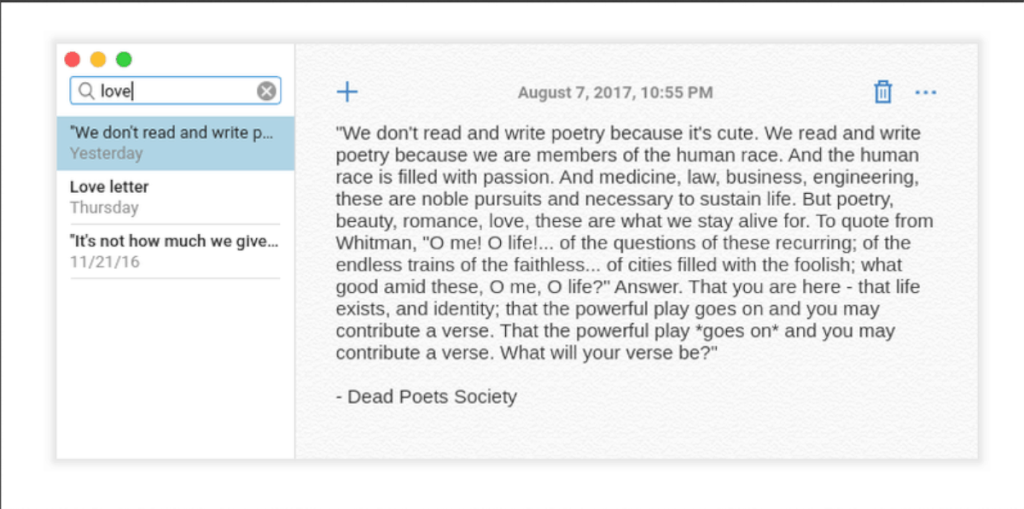



![Descarcă FlightGear Flight Simulator gratuit [Distrează-te] Descarcă FlightGear Flight Simulator gratuit [Distrează-te]](https://tips.webtech360.com/resources8/r252/image-7634-0829093738400.jpg)




